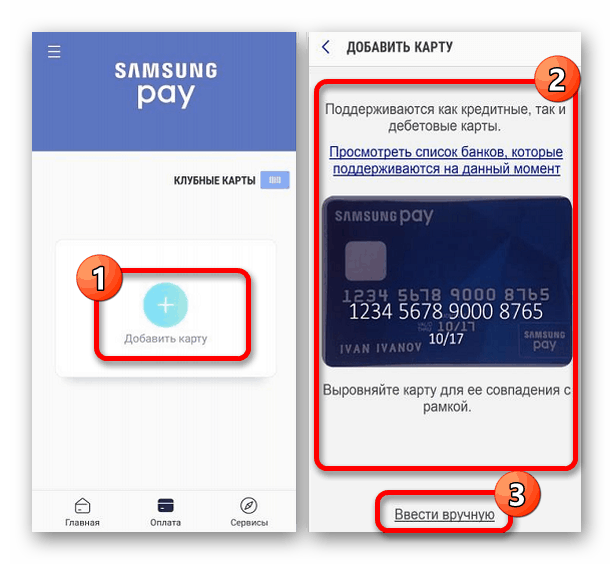Pravilna podešavanja plaćanja za Android pametne telefone
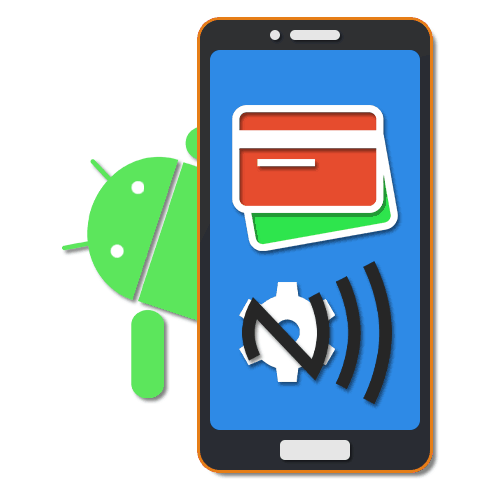
Danas su mnogi pametni telefoni opremljeni ne samo osnovnim funkcijama, već i mnogim dodatnim opcijama, među kojima je i NFC čip za beskontaktno plaćanje. Zbog toga se uređaj može koristiti za beskontaktno plaćanje kupovine u kompatibilnim terminalima. Tijekom uputa reći ćemo vam kako postaviti Android telefon za obavljanje ove operacije.
sadržaj
Podešavanje plaćanja putem Android telefona
Prije nego što pročitate upute, prije svega, morate provjeriti pametni telefon da li postoji željena opcija u postavkama. To se može postići uključivanjem NFC čipa, koji će u svakom slučaju biti potreban za postavljanje beskontaktnog plaćanja u budućnosti. Ovaj smo postupak detaljno opisali u zasebnoj uputi koristeći najaktualnije verzije OS-a.
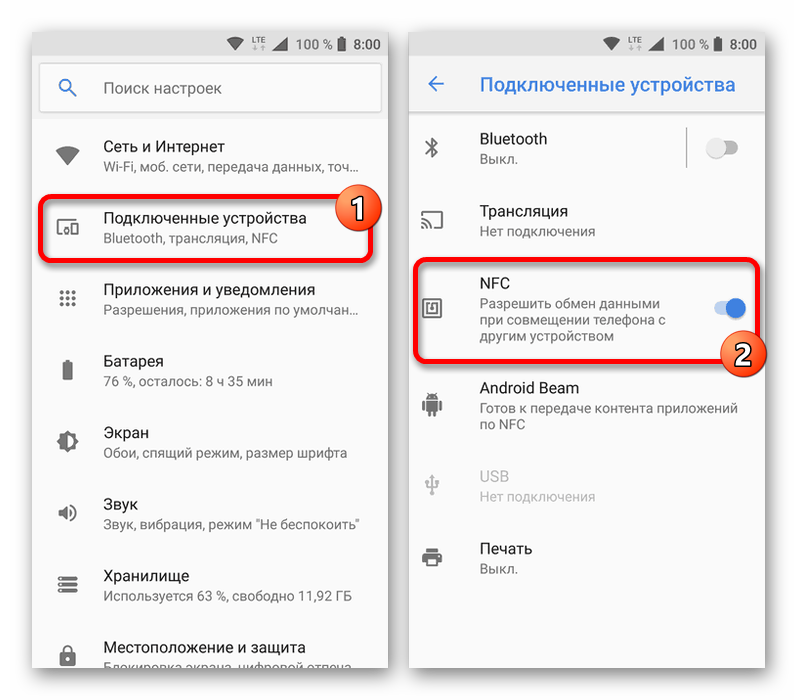
Više detalja:
Kako saznati postoji li NFC na telefonu
Pravilni NFC omogućen na Androidu
1. način: Android / Google Pay
Android platforma, kao i mnoge unaprijed instalirane usluge, pripada Googleu i zato većina uređaja s ovim operativnim sustavom redovito podržava Google Pay. S druge strane, pomoću aplikacije možete konfigurirati i platiti telefonom plastičnom karticom jedne od mnogih banaka.
- Plaćanje putem telefona možete postaviti putem Google Paya jednostavnim povezivanjem plastične kartice s Google računom unutar aplikacije. Da biste to učinili, nakon pokretanja programa, idite na karticu "Karte" i kliknite gumb "Dodaj kartu" .
- Zatim kliknite gumb "Start" za nastavak i potvrdite uvezivanje karte gumbom "Dodaj" pri dnu zaslona. Kao rezultat, na stranici će se prikazati polja za unos detalja kartice.
- U nedostatku pogrešaka, vezivanje ostaje dovršiti slanjem i naknadnim navođenjem potvrdnog koda. Za korištenje beskontaktnog prijenosa sredstava provjerite je li NFC čip uspješno uključen i dovedite uređaj na terminal za plaćanje.


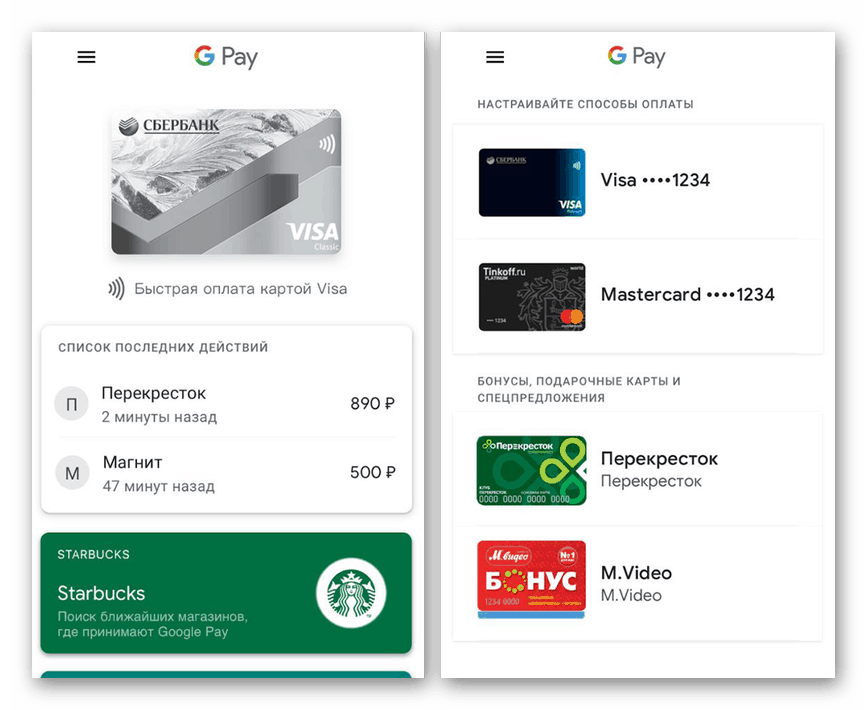
Prethodno predstavljeni program imao je drugačije ime - Android Pay, koji se i dalje koristi u nekim izvorima. Međutim, trenutno je Google Pay postao njegova zamjena, dok gornja opcija nije podržana i sa nje se ne može preuzeti Play Store ,
Druga metoda: Samsung Pay
Još jedna popularna opcija je Samsung Pay koji je prema zadanim postavkama dostupan svakom vlasniku uređaja marke Samsung s ugrađenim NFC čipom. Kao i prije, jedino što treba učiniti kako bi se omogućila predmetna vrsta plaćanja je priložiti i potvrditi bankovnu karticu u istoimenoj aplikaciji. Imajte na umu da ovisno o verziji OS-a izgled softvera može malo varirati.
- Otvorite aplikaciju Samsung Pay i autorizirajte upotrebu svog Samsung korisničkog računa. Račun će trebati biti dodatno zaštićen na jedan prikladan način, što možete učiniti jednostavnim slijeđenjem standardnih uputa programa.
- Nakon završetka pripreme, na glavnoj stranici, kliknite na ikonu “+” s potpisom “Dodaj” . Alternativno, možete koristiti gumb s istim nazivom u glavnom izborniku.
![Postupak dodavanja nove kartice Samsung Pay na Android]()
Nakon toga na ekranu bi se trebala pojaviti poruka za skeniranje bankovne kartice pomoću kamere. Učinite to ispravnim poravnavanjem kartice ili dodirom veze "Unesite ručno" da biste prešli na neovisno naznačavanje detalja.
- U posljednjoj fazi povezivanja pošaljite potvrdni kôd na telefonski broj priložen na plastičnoj kartici i naznačite brojeve primljene u bloku "Unesite kod" . Za nastavak koristite gumb "Pošalji" .
- Odmah nakon toga postavite virtualni potpis na stranicu "Uvod o potpisu" i kliknite gumb "Spremi" . Ovaj postupak treba smatrati dovršenim.
- Za upotrebu kartice u budućnosti dovoljno je uređaj dovesti do terminala s podrškom za beskontaktno plaćanje i potvrditi prijenos sredstava. Naravno, to je moguće samo ako je u postavkama telefona omogućena opcija NFC.
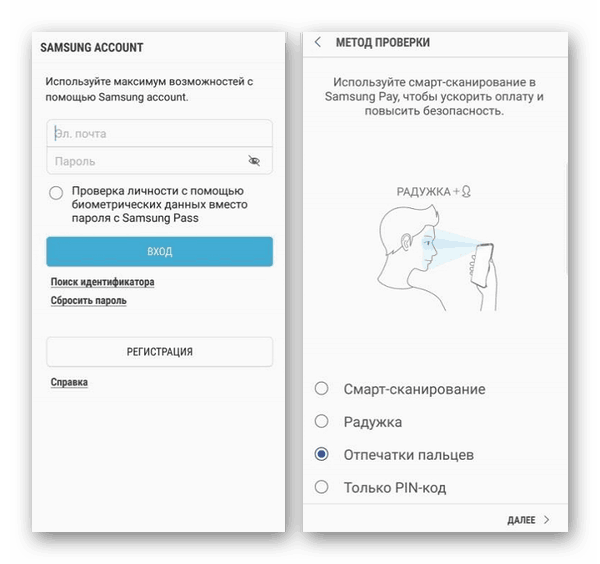

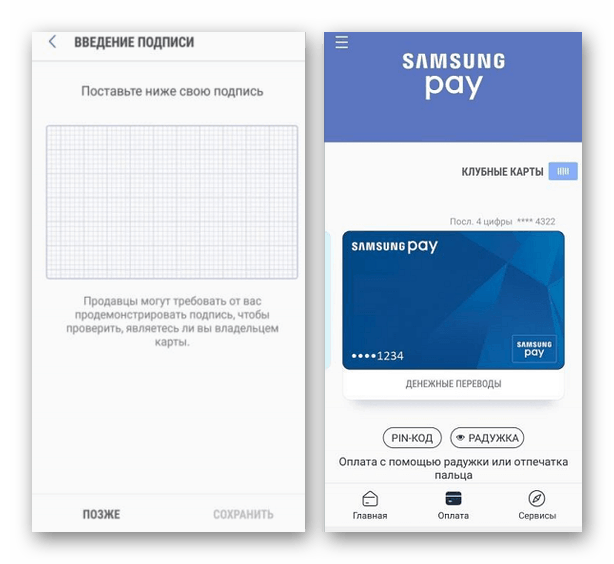
Ova metoda je alternativa Google Pay-u za markirane Samsung uređaje, ali ne zabranjuje istodobnu upotrebu obe mogućnosti beskontaktnog plaćanja. Pored toga, zajedno s tim aplikacijama možete koristiti i neke druge, iako manje popularne u Rusiji aplikacije poput Huawei Paya.
Pročitajte i: Odabir aplikacije za plaćanje s Android telefonom
3. način: Sberbank Online
Najpopularnija i najtraženija banka u Ruskoj Federaciji je Sberbank koja pruža vlastitu mobilnu aplikaciju za upravljanje računima i plastičnim karticama. Može se koristiti i za postavljanje telefonskih plaćanja putem internih parametara. Ovu smo temu opisali dovoljno detaljno u odgovarajućim uputama na web mjestu.
Preuzmite Sberbank Online s Trgovine Google Play
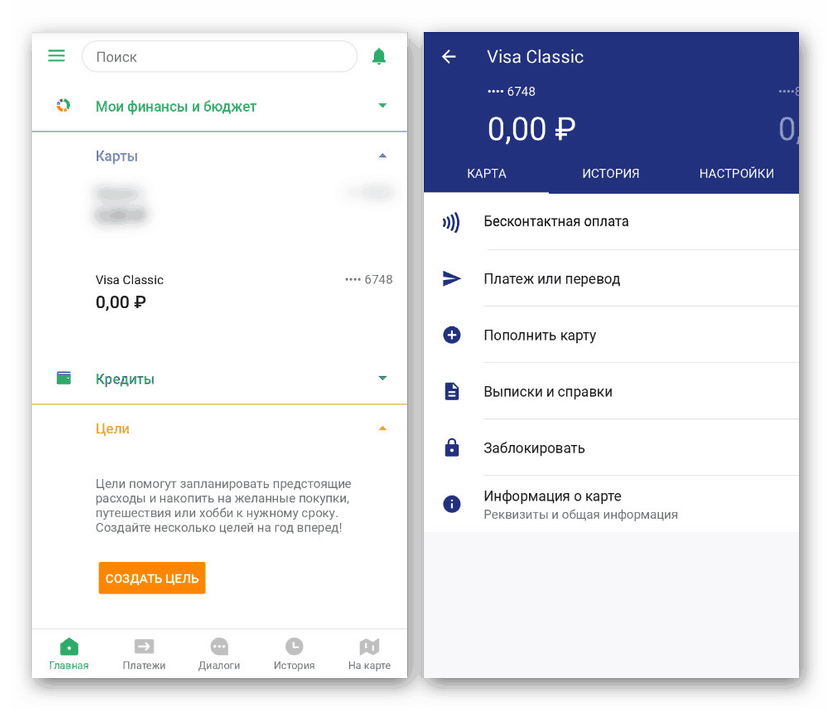
Više detalja: Postavite plaćanje telefonom umjesto Sberbank karticom
Metoda je uglavnom povezana s prethodnim, jer sama aplikacija ne koristi ugrađeni NFC čip. Zbog toga Google Pay ili Samsung Pay moraju biti instalirani na ovaj ili onaj način na telefonu kako bi se pristupilo beskontaktnim mogućnostima plaćanja.
Metoda 4: Yandex.Money
Internetska usluga Yandex.Money i istoimena aplikacija za Android vrlo su popularni i, baš poput prethodnih opcija, omogućuju vam postavljanje beskontaktnog plaćanja telefonom. Istovremeno, za razliku od Google Paya i Samsung Pay-a, plastična kartica jedne od podržanih banaka nije potrebna za upotrebu, jer je dovoljno omogućiti postavku u postavkama ili stvoriti virtualni analog kartice.
Preuzmite Yandex.Money s Google Play Store-a
- Instalirajte i otvorite aplikaciju prijavljivanjem sa svojim Yandex računom. Nakon toga proširite glavni izbornik u gornjem lijevom kutu zaslona i odaberite "Beskontaktno plaćanje" .
- Na stranici koja se otvori koristite gumb "Omogući" i pričekajte da se postupak završi. U ovom se odjeljku također možete upoznati s prednostima metode i naučiti više o upotrebi aplikacije za plaćanje u budućnosti.
- Po dovršetku veze, bit će dovoljno priključiti telefon na terminal za plaćanje i potvrditi zaduženje sredstava iz novčanika Yandex.Money.
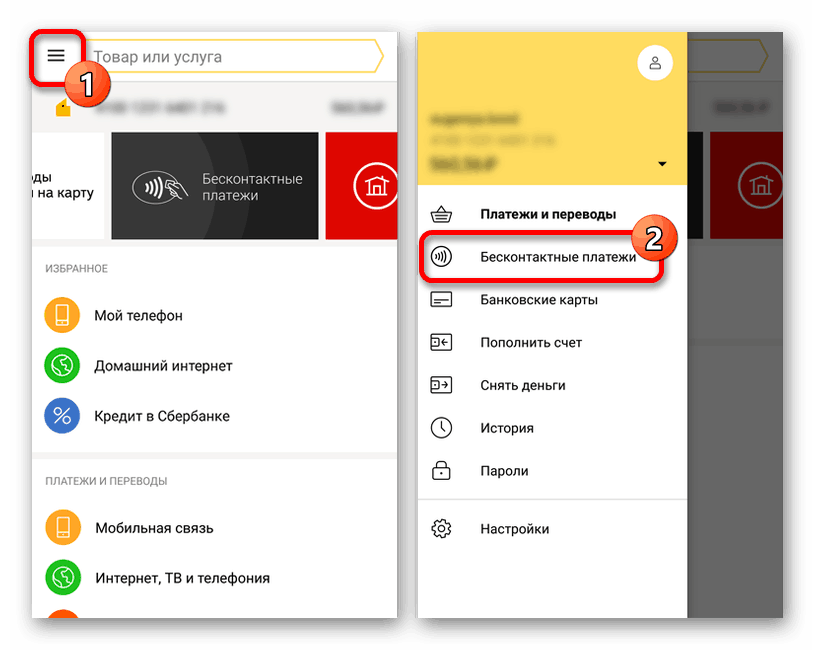

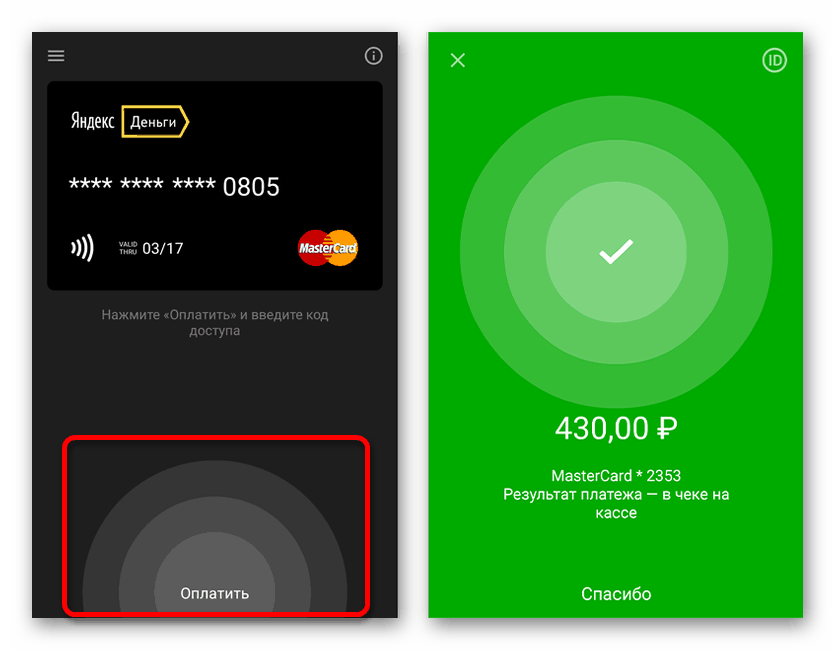
Jedini obavezni zahtjev uređaja je podrška za NCE tehnologiju. Samo ako je ovaj zahtjev ispunjen, u Yandex.Money će biti dostupne mogućnosti beskontaktnog plaćanja, bez obzira na verziju OS-a i model telefona.
5. način: QIWI novčanik
Još jedna popularna internetska usluga i aplikacija je QIWI koji vam omogućuje beskontaktno plaćanje izravno s jedne od posebnih virtualnih kartica. U ovom slučaju, nije potrebno opisivati postupak konfiguracije i povezivanja, jer je za razliku od Yandex-a i ostalih rješenja, na QIWI karticama funkcija zadana po zadanom:
- "PayWave" ;
- "PayWave +" ;
- "Prioritet" ;
- "Timska igra . "
Uz to, možete se upoznati i, ako je potrebno, aktivirati funkciju beskontaktnog plaćanja u postavkama QIWI kartice koja podržava ovaj način prijenosa sredstava. Tijekom postupka plaćanja zadana je potvrda potrebna samo jednom.
Preuzmite Qiwi novčanik iz trgovine Google Play
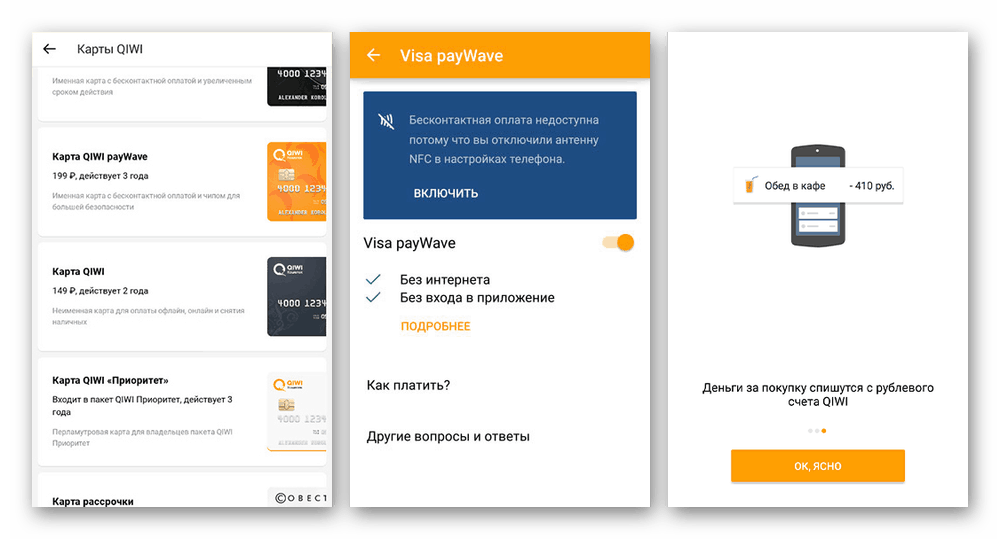
Po želji, upotrijebite QIWI karticu za povezivanje na Samsung Pay ili Google Pay, slično kao na karticama drugih banaka. Isto se može reći i za Yandex.Money i neke druge slične usluge, koje nećemo uzeti u obzir zbog minimalne potražnje i razlike.
zaključak
Zasebno je vrijedno napomenuti da će, ako postoji više načina plaćanja odjednom, možda trebati odabrati glavnu aplikaciju u postupku omogućavanja NFC-a. Pored toga, svako rješenje sadrži niz postavki koje nismo uzeli u obzir, ali mnoga od njih mogu biti korisna, a trebali biste ih proučiti sami.